Aplikácia Outlook je e-mailová aplikácia, o ktorú sa aktívne zaujíma veľa používateľov. To nie je prekvapujúce, pretože Outlook vám nielen umožňuje úspešne vykonávať elektronickú korešpondenciu s mnohými obchodnými partnermi, príbuznými, ale poskytuje aj množstvo ďalších nástrojov.

Môžete vykonávať elektronickú korešpondenciu s Outlookom s priateľmi a príbuznými as obchodnými partnermi.
Spolu s tým môžete úspešne používať poštovú aplikáciu ako organizátora, ktorý vám nedovolí vynechať dôležitú udalosť alebo priradiť dve udalosti, ktoré sa navzájom prekrývajú.
Aplikácia Outlook je nástroj Microsoft Office, takže môže používať túto e-mailovú aplikáciu. Predtým sa však musíte naučiť pridať účet do programu Outlook.
obsah
- 1 Vytvorte účet
- 1.1 Algoritmus tvorby
- 1.1.1 Krok 1
- 1.1.2 step2
- 1.1.3 Krok 3
- 1.1 Algoritmus tvorby
- 2 Odstránenie účtu
- 2.1 Algoritmus odstránenia
Vytvorte účet
Takže záujem o vytvorenie účtu programu Outlook je úplne pochopiteľný, pretože bez toho nie je možné vykonať správnu prácu s poštovou aplikáciou.
Vykonávanie obchodnej korešpondencie nie je možné, ak sa nepodniknú žiadne kroky na vytvorenie účtu. Treba poznamenať, že takéto akcie nie sú spojené s ťažkosťami, takže nemá zmysel kontaktovať špecialistov na pomoc.
Všetky manipulácie sa ľahko implementujú sami, ak si pozorne preštudujete pokyny na vytvorenie účtu v Autluku.
Algoritmus tvorby
Najprv otvorte aplikáciu Outlook v počítači. Teraz v hlavnom dialógovom okne, ktoré sa otvorí na obrazovke monitora, nájdite taký parameter ako "Servis", kliknite naň a otvorte ďalšie rozbaľovacie podmenu.
Krok 1
V spodnej časti zoznamu v podmenu sa nachádza riadok "Nastavenia účtu", na ňom by ste mali tiež kliknúť.
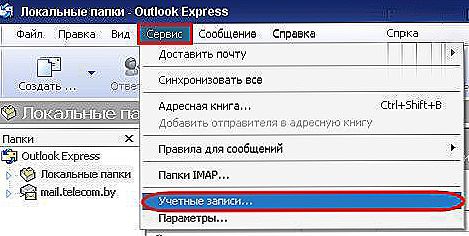
V hlavnom dialógovom okne kliknite na záložku "Service" a potom na "Accounts"
V novom okne, ktoré sa otvorí, je ľahké nájsť tlačidlo "Vytvoriť", ktoré sa nachádza na samom začiatku. Teraz je veľmi dôležité, aby ste nezmeškali ani jeden detail.
V dialógovom okne, ktoré sa otvorí, sa ponúkne automatické nastavenie e-mailu, ale vzhľadom na skutočnosť, že nie všetci poskytovatelia dokážu poskytnúť účinnú podporu, odporúčame začiarkavacie políčko zaškrtnúť a orientovať procesže máte v úmysle vykonať všetky potrebné nastavenia v manuálnom režime.
Potom ihneď prejdite na ďalší krok kliknutím na tlačidlo "Ďalej". Teraz sa otvorí okno, v ktorom sa vykoná proces vytvárania prvého alebo nasledujúceho účtu.
step2
Vyplňte všetky požadované údaje a uveďte svoje priezvisko a meno, ktoré sa neskôr zobrazí počas korešpondencie, ako aj vašu e-mailovú adresu. Zostáva bez jedinej zmeny typu účtu, ale poštový server (prichádzajúca a odchádzajúca korešpondencia) budete musieť zadávať do manuálneho režimu, pričom dáta od vášho poskytovateľa.
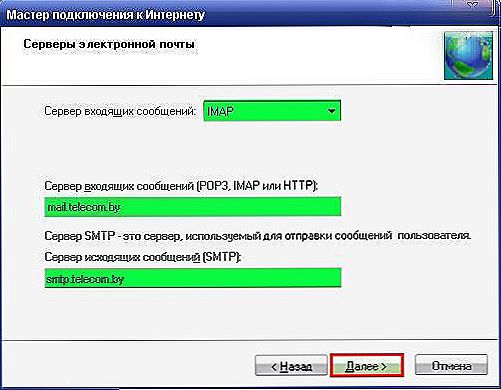
Zadajte všetky údaje požadované programom, najmä poštu a meno
Krok 3
Na záver je potrebné zadať heslo. Nezabudnite do dolného políčka začiarknuť políčko, ktoré vám umožní pokračovať v automatickom prihlásení do vytvoreného účtu.

Na záver zadajte heslo
Po dokončení vyplnenia všetkých polí kliknite na tlačidlo "Rozšírené možnosti". Otvorí sa dialógové okno, v ktorom budú na vykonanie zmien päť vodorovných prepínačov. Musíme vybrať možnosť "Odchádzajúci poštový server".
Uvidíte riadok "SMTP server vyžaduje autentifikáciu" s prázdnym zaškrtávacím políčkom vedľa neho. Začiarknite toto políčko a ihneď začiarknite možnosť "Rovnaké ako server prichádzajúcej pošty" a nastavte bodku vedľa neho.
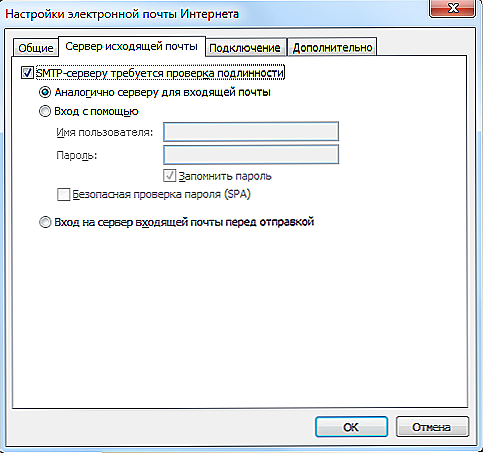
Začiarknite políčko vedľa servera SMTP vyžaduje autentifikáciu
Potom vykonajte zmeny na karte Rozšírené. Prejdite naň a zadajte čísla portov, ktoré poskytovateľ poskytol.
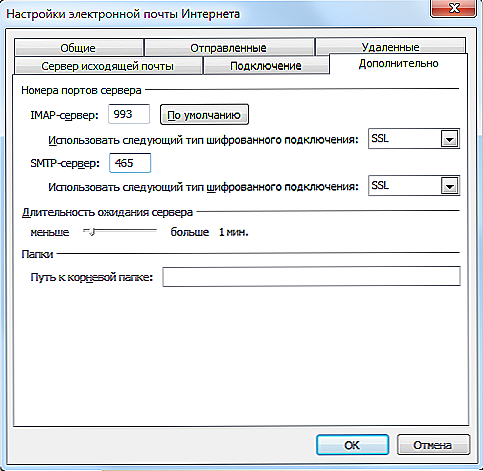
Zadajte čísla portov poskytnutých vaším ISP.
Potom vedľa položky "Ponechať kópiu správ na serveri" začiarkávame políčko, aby sa neskôr uložila všetka korešpondencia a nepodliehala automatickému odstráneniu zo servera.
Kliknite na tlačidlo "OK" tak, aby sa všetky zmeny prejavili. Ak chcete skontrolovať, ako boli vykonané zmeny správne a správne, kliknite na riadok "Kontrola nastavení účtu".
Ak bolo všetko zadané bez chyby, môžete sa okamžite uistiť, že korešpondencia môže byť zaslaná a tiež dokonale prijatá vo vašom účte.
Ak ste urobili chyby v nastaveniach, program ich okamžite deklaruje, potom budete musieť prehodnotiť všetky informácie, ktoré zadáte.Je obzvlášť dôležité skontrolovať údaje poskytovateľa.
Ako môžeme vidieť, účet môže byť pridaný bez problémov, zatiaľ čo nie je príliš veľa času.
Odstránenie účtu
Aplikácia Outlook Mail môže súčasne obsahovať viacero účtov. V určitom okamihu však môže dôjsť k zmiznutiu potreby konkrétneho konkrétneho problému, a preto je naliehavá otázka, ako odstrániť účet programu Outlook.
Algoritmus odstránenia
Po preskúmaní pokynov na vymazanie účtu Outluk bude jasné, že tento proces je prekvapujúco jednoduchý. Okrem toho nezahŕňa spáchanie zložitých manipulácií, zadávanie informácií, ako pri pridávaní nového e-mailu.
Ak chcete odstrániť nechcené e-maily z e-mailovej aplikácie, najskôr ju otvoríte.
Ďalej by ste mali tiež najskôr zadať parameter "Servis", z ktorého prejdete na parameter "Nastavenia". V otvorenom okne budú uvedené všetky dostupné a už pripojené e-mailové adresy.
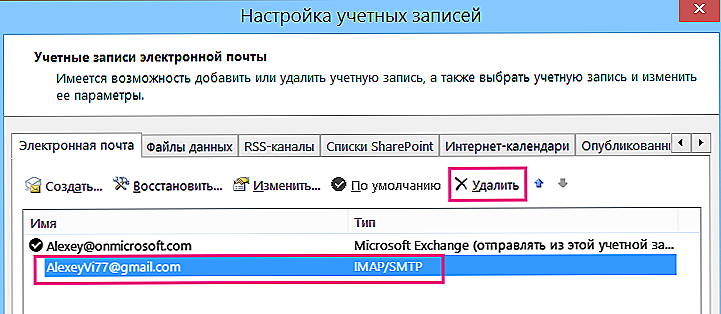
Na karte "Nastavenia" sa zobrazí voľba "Odstrániť"
Pozrite sa na všetky z nich, nájdite ten, ktorý už bol vyčerpaný, kliknite na ňu tak, aby linka vynikla. Teraz kliknite na extrémne tlačidlo "Odstrániť".Proces odstránenia sa vykoná ihneď.
V praxi sa ubezpečujete, že odstránenie ďalšej e-mailovej adresy, účtu, je naozaj neuveriteľne jednoduché. To si nevyžaduje žiadnu zvláštnu pozornosť ani počítačové znalosti. Je dôležité len oboznámiť sa s pokynmi a konať prísne podľa určeného algoritmu, a nie ponáhľať sa rozmarom.
Takže proces vytvárania a odstraňovania konta v programe Outlook nie je sprevádzaný problémami, ale je veľmi dôležité, aby vám e-mailová aplikácia umožňovala efektívne vykonávať určité činnosti, úspešne pracovať s e-mailom a organizátorom.












